Esportazione di tutti gli URL in un file CSV
Utilizzare l'opzione Esporta URL per creare un file CSV che fornisca gli URL univoci per ogni scheda o scheda secondaria all'interno di un processo aziendale Oracle Enterprise Performance Management Cloud connesso. Gli URL sono raggruppati in base al flusso di navigazione e al cluster e pertanto saranno più facilmente individuabili all'interno del file CSV. È possibile aprire il file CSV con un editor di testo oppure Microsoft Excel e incorporare l'URL rilevante all'interno delle pagine del sistema di origine affinché funga da punto di avvio in EPM Cloud.
Per esportare gli URL di EPM Cloud in un file CSV, procedere nel seguente modo:
- Eseguire il log in a un ambiente EPM Cloud.
- Nella home page fare clic sulla freccia rivolta verso il basso accanto al nome dell'utente (nell'angolo superiore destro della schermata).
- Nel menu Impostazioni e azioni fare clic su Esporta URL, quindi fare clic su Salva.
Il sistema salva un file CSV nella cartella di download predefinita sul computer locale. Il nome del file viene generato automaticamente in base alla data corrente e all'ora del server, ad esempio 19_Feb_2021 13_15_38 Navigation Flow URLs.csv. Cercare il file nella cartella di download, quindi aprirlo con un editor di testo oppure con Microsoft Excel.
Visualizzazione del file degli URL esportati
Nel file CSV sono contenuti tutti gli URL del processo aziendale. A ciascuna scheda (verticale) e scheda secondaria (orizzontale) è associato un URL univoco. Quando viene visualizzato in un editor di testo, ad esempio Blocco Note, o in Microsoft Excel, il file include l'URL univoco per ciascuna scheda e scheda secondaria. Per tale motivo, gli URL degli artifact sono più facilmente individuabili. Gli URL sono raggruppati in base al flusso di navigazione e al cluster.
Note:
solo le schede e le schede secondarie dispongono di URL, al contrario dei flussi di navigazione e dei cluster, che non ne hanno.
Table 7-1 Intestazioni del file di esportazione degli URL diretti
| Intestazione | Descrizione |
|---|---|
|
Nome flusso navigazione |
Nome del flusso di navigazione, ad esempio Predefinito o Flusso finanziario. |
|
Stato |
Stato del flusso di navigazione, ad esempio Attivo o Inattivo. |
|
Tipo |
Tipo di elemento, ad esempio cluster, scheda o scheda secondaria. |
|
Nome |
Nome del cluster, della scheda o della scheda secondaria in cui è contenuto l'artifact. Questa voce sarà vuota per i cluster o le schede che non contengono direttamente un artifact. |
|
Tipo di artifact |
Tipo di artifact, ad esempio Form, Dashboard, Report di Financial Reporting e artifact di tipo URL. |
|
Nome artifact |
Nome dell'artifact oppure, in caso di artifact di tipo URL, URL diretto della pagina target. Caution: se viene visualizzato un URL diretto, non confondere questo URL con l'URL univoco utilizzato per l'integrazione degli ambienti collegati. |
|
URL |
Si tratta dell'URL univoco utilizzato per l'integrazione di ambienti collegati. |
|
Visibile |
Indica se l'artifact nel flusso di navigazione è visibile sulla home page agli utenti o ai gruppi. Le impostazioni sono Y o N. |
|
Ruolo/gruppo |
Ruolo o gruppo in grado di visualizzare il flusso di navigazione. Se un flusso di navigazione è globale, esso potrà essere visualizzato da tutti gli utenti. |
|
Descrizione |
Descrizione del flusso di navigazione, se specificata. |
Il file di esportazione degli URL include le informazioni separate da un carattere delimitatore, ovvero la barra verticale ( | ). Fare riferimento all'esempio di file di esportazione degli URL diretti visualizzato nel Blocco note:
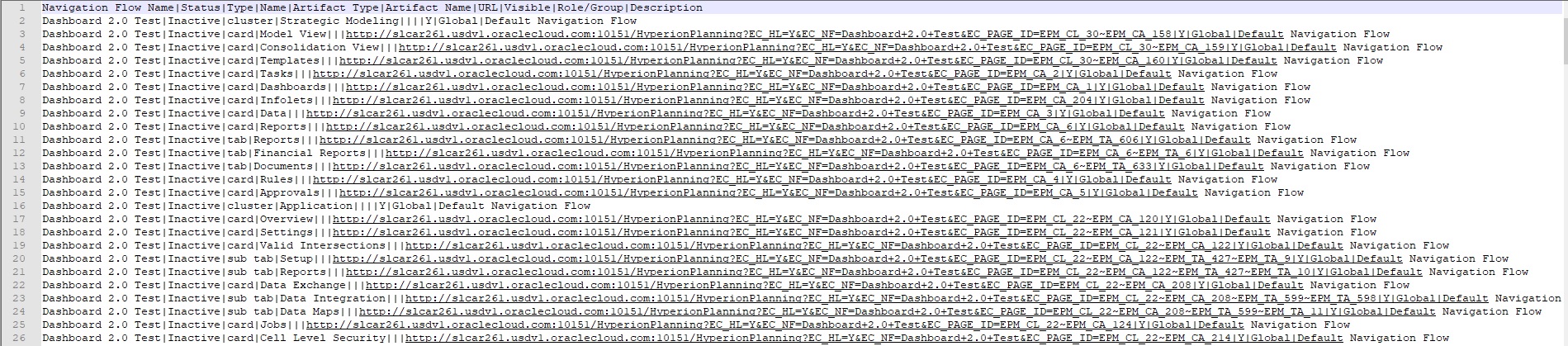
Per visualizzare il file di esportazione degli URL in Microsoft Excel, procedere nel seguente modo:
- Aprire Excel, quindi fare clic sul menu Dati.
- Fare clic su Nuova query, su Da file, quindi fare clic su Da CSV.
- Cercare e selezionare il file CSV esportato, quindi fare clic su Importa. Viene visualizzata una nuova finestra contenente i dati del file CSV.
- Per impostare la prima riga del file CSV come riga di intestazione, fare clic su Modifica, su Usa la prima riga come intestazione, quindi fare clic su Chiudi e carica.
Il file di Excel risultante sarà simile a quello illustrato nel seguente esempio:
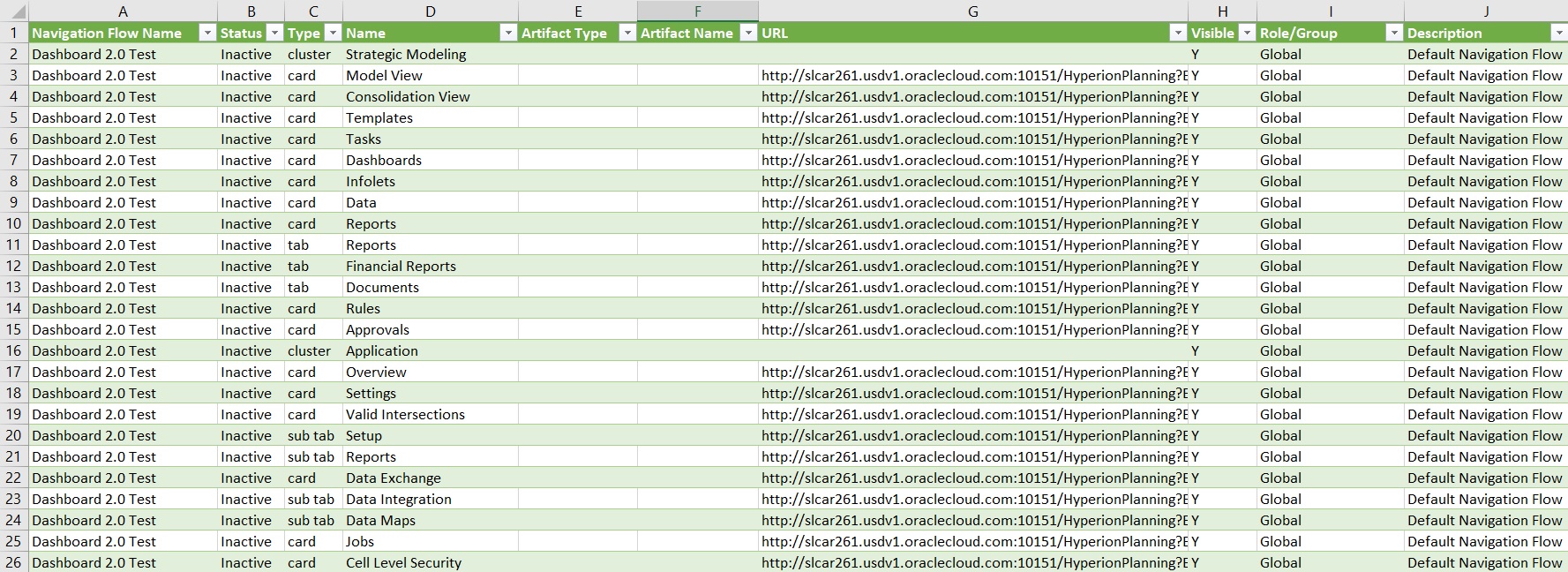
Trovare e copiare l'URL univoco (visualizzato nella colonna URL) relativo alla scheda o alla scheda secondaria che si desidera integrare nell'altro ambiente collegato. Verrà aperto solo la destinazione URL, mentre gli utenti con accesso all'artifact di destinazione potranno eseguire le stesse azioni disponibili all'interno del processo aziendale target.